58打印控制命令
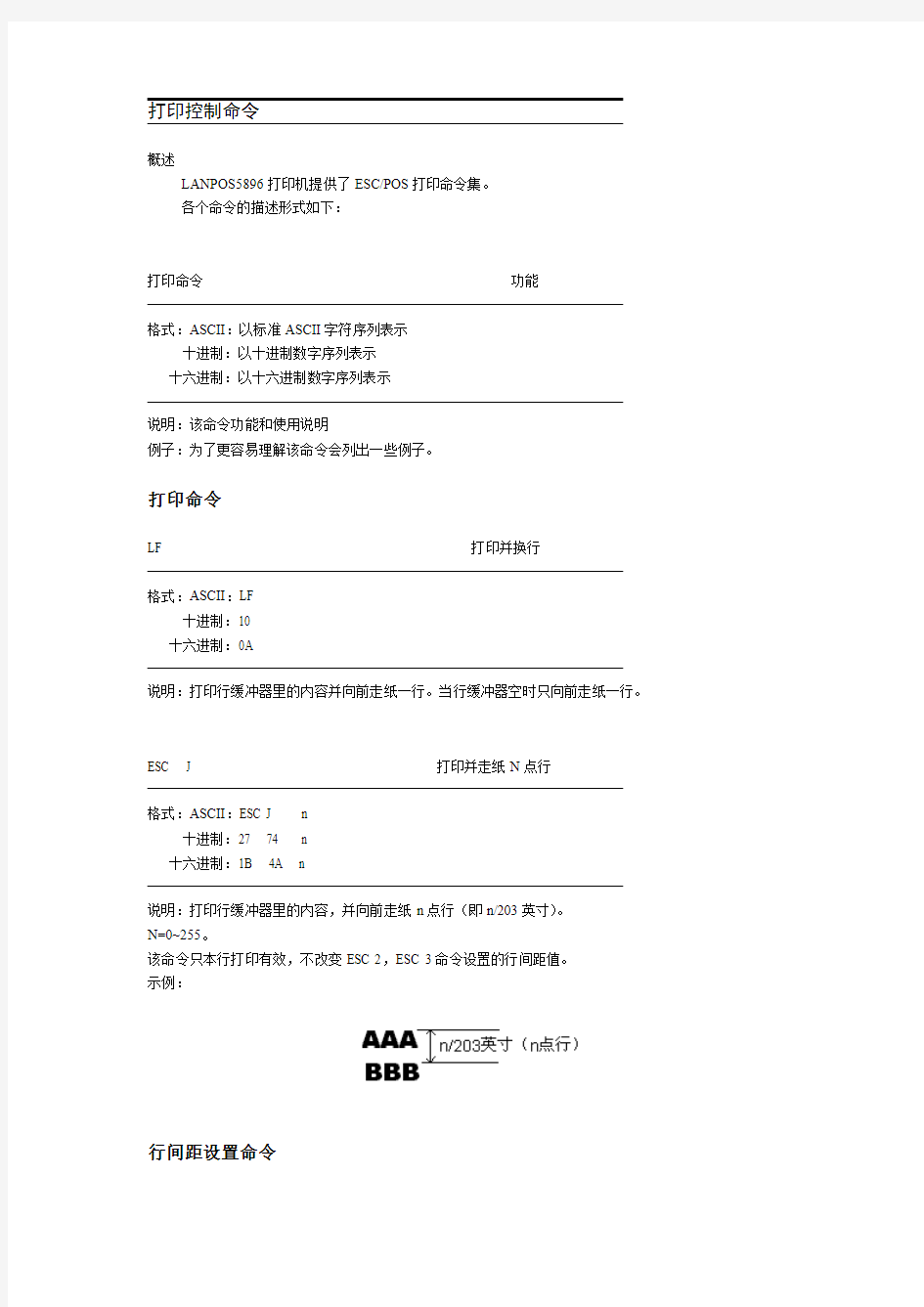
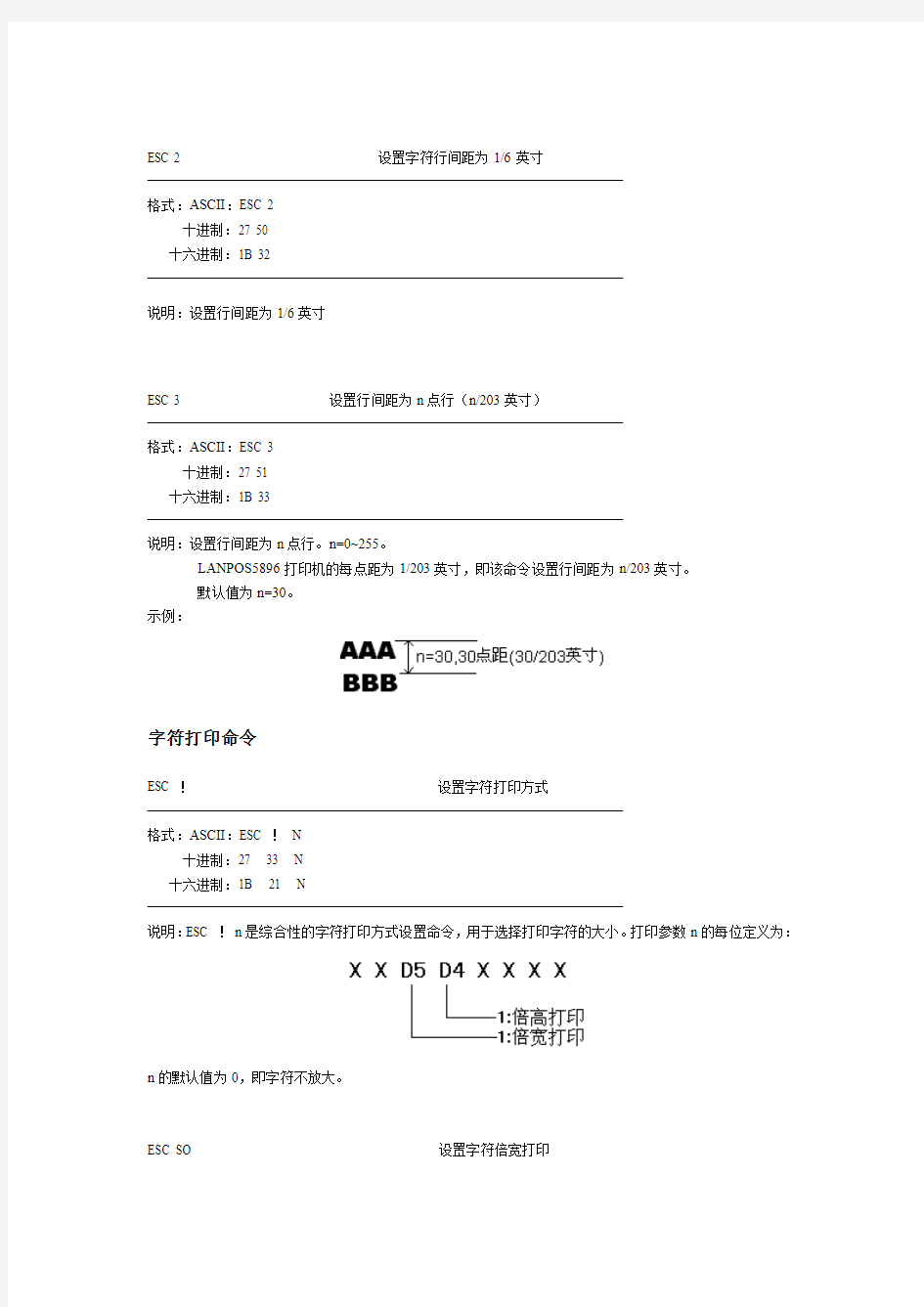
打印控制命令
概述
LANPOS5896打印机提供了ESC/POS打印命令集。
各个命令的描述形式如下:
打印命令功能
格式:ASCII:以标准ASCII字符序列表示
十进制:以十进制数字序列表示
十六进制:以十六进制数字序列表示
说明:该命令功能和使用说明
例子:为了更容易理解该命令会列出一些例子。
打印命令
LF 打印并换行
格式:ASCII:LF
十进制:10
十六进制:0A
说明:打印行缓冲器里的内容并向前走纸一行。当行缓冲器空时只向前走纸一行。ESC J 打印并走纸N点行
格式:ASCII:ESC J n
十进制:27 74 n
十六进制:1B 4A n
说明:打印行缓冲器里的内容,并向前走纸n点行(即n/203英寸)。
N=0~255。
该命令只本行打印有效,不改变ESC 2,ESC 3命令设置的行间距值。
示例:
行间距设置命令
ESC 2 设置字符行间距为1/6英寸
格式:ASCII:ESC 2
十进制:27 50
十六进制:1B 32
说明:设置行间距为1/6英寸
ESC 3 设置行间距为n点行(n/203英寸)
格式:ASCII:ESC 3
十进制:27 51
十六进制:1B 33
说明:设置行间距为n点行。n=0~255。
LANPOS5896打印机的每点距为1/203英寸,即该命令设置行间距为n/203英寸。
默认值为n=30。
示例:
字符打印命令
ESC !设置字符打印方式
格式:ASCII:ESC !N
十进制:27 33 N
十六进制:1B 21 N
说明:ESC !n是综合性的字符打印方式设置命令,用于选择打印字符的大小。打印参数n的每位定义为:
n的默认值为0,即字符不放大。
ESC SO 设置字符倍宽打印
格式:ASCII:ESC SO
十进制:27 14
十六进制:1B 0E
说明:在一行内该命令之后的所有字符均以正常宽度的2倍打印;该命令可以用回车或DC4命令删除。
ESC DC4 取消字符倍宽打印
格式:ASCII:ESC DC4
十进制:27 20
十六进制:1B 14
说明:执行些命令后,字符恢复正常宽度打印。
ESC % 允许/禁止用户自定义字符
格式:ASCII:ESC % N
十进制:27 37 N
十六进制:1B 25 N
说明:n=1时,选择用户自定义字符集;n=0时,选择内部字符集。默认值n=0。
ESC & 设定用户自定义字符
格式:ASCII:ESC & S N M [a[p]sXa]m-n+1
十进制:27 38 S N M [a[p]sXa]m-n+1
十六进制:1B 26 S N M [a[p]sXa]m-n+1
说明:ESC &用于定义用户自定义字符。s=3,32≤n≤m≤126,
0≤a≤12,0≤p≤255。
s表示纵向字节数,这里s=3。
n表示自定义字符的起始ASCII码。
m表示自定义字符的终止ASCII码。
当只定义一个字符时取n=m,最多可定义96个自定义字符。
A表示水平方向的点数。
p表示自定义字符的数据,每个字符SxA个字节,共定义m-n+1个字符。
定义后自定义字符一直有效,直到再次定义或复位或关机。
每个自定义字符数据格式为:
特殊控制命令
ESC c 5 允许/禁止按键开关命令
格式:ASCII:ESC c 5 N
十进制:27 99 53 N
十六进制:1B 63 35 N
说明:
n=1时,禁止“FEED”按键起作用;
n=0时,允许上述按键起作用。
默认值为n=0。
图形打印命令
ESC * 设定点图命令
格式:ASCII:ESC * m n1 n2 [d]k
十进制:27 42 m n1 n2 [d]k
十六进制:1B 2A m n1 n2 [d]k
说明:
设定点图方式(用m)、点数(用n1,n2)以及点图内容(用[[d]k])。
m=0,1,32,33。n1=0~255,n2=0~3。d=0~255。
k=N1+256xN2(m=0,1)
k=(N1+256xN2)x3(m=32,33)
水平方向点数为n1+256xN2
如果点数超过一行,超过其最大点数(与选择的点图方式有关,详见下表)的部分被忽略。
d为点图数据字节,相应位为1则表示该点打印,相应位为0,则表示该点不打印。(K表示数据个数)m用于选择点图方式。
GS / 打印下装点图
格式:ASCII:GS / n
十进制:29 47 n
十六进制:1D 2F n
说明:该命令用于打印下装点图。n=0~3
n用于选择点图方式
可用GS *命令定义点图:
GS * 定义下装点图
格式:ASCII:GS * n1 n2 [d]k
十进制:29 42 n1 n2 [d]k
说明:该命令用于定义下装点图。
n1=1~48,n2=1~255,n1Xn2<1200,k=n1Xn2X8.
d为点图数据。
横向n1x8点,纵向n2X8点。
下装点图定义后一直有效,直到进行新的定义或复制或复机。
点图格式见下图:
其它命令
ESC @ 打印机初始化
格式:ASCII:ESC @
十进制:27 64
十六进制:1B 40
说明:ESC @命令初始化打印机下列内容:
●清除打印缓冲器;
●恢复默认值;
●选择字符打印方式;
●删除用户定义字符。
ESC p 钱箱控制格式:ASCII:ESC p m n1 n2
十六进制:1B 70 m n1 n2
说明:该命令用于根据n1,n2产生一定时间间隔的脉冲以控制钱箱动作。 m=0,0〈n1≤n2≤255
开的时间n1x2ms ,关的时间n2xms 。
例子:chr(27)+chr(112)+chr(0)+chr(60)+chr(255)
ESC v 向主机传送打印机状态
格式:ASCII :ESC v 十进制:27 118 十六进制:1B 76
说明:向主机传送打印机状态,仅串口型打印机有效。当打印机接到该命令后,通过串行接口TXD 向上位机传送一个字节。
该字节各位的定义如下:
ESC u
向主机传送周边设备状态
格式:ASCII :ESC u n 十进制:27 117 n 十六进制:1B 75 n
说明:向主机传送周边设备状态,仅串口型打印机有效。默认值n=0. 当打印机接到该命令后,通过串行接口TXD 向上位机传送一个字节。 该字节各位的定义如下:
贝迪打印机中文说明书
Bradyprinter Models 2461,3481 and 6441 操作指南 一.安全提示: 1.认真阅读随打印机附送的安装和使用说明 2.将打印机安置于平整坚实的表面,远离热源,防止液体流入 3.确保电源电压和电源功率与打印机相匹配,电源线如有损坏请立即更换 4.清洁打印机前必须关闭电源并拔掉插头,用湿布擦拭,不要使用液体或喷雾剂 5.打印机出现故障时请联系技术服务人员 二.打印机的连接: 电源线与数据线接口均位于打印机背面,连接电源线与数据线时打印机电源必须关闭 三.安装Media, Ribbon: 1.关闭打印机电源,掀开箱盖,打开打印头 2.将一卷Media装在Media Supply Hub上,并将其推至Centerplate处后用Media Hub Guide挡住,使其不能沿轴向移动 3.将Media从Media Idler下面绕过,再向上穿过Media Sensor后从Platen Roller上面 拉出来大约4英寸(10厘米)左右 4.将Media Guide向里滑动直到接触到Media的边缘 5.将一卷Ribbon装在Ribbon Supply Hub上,并将其推到最里面 6.将Ribbon从Ribbon Roller下面绕过,经过Platen Roller后向上拉至Ribbon Take-up Hub,将其固定好,逆时针旋转几圈后把Ribbon上的褶皱拉平 7.合上打印头,盖上箱盖,接通电源 8.按Feed键几次确认走纸正常 9.按住FEED键保持3秒钟,打印机将进行Quick Calibration,用于检测Top of Form 四.打印测试标签: 1.按下TEST键 2.使用FWD键可选择下列打印内容:
用命令添加打印机
如何运用命令行添加打印机? 如果你是一个单位的网管恐怕为单位的各个科室、部门添加打印机特别是网络打印机是件很令人头痛的事,挨个部门跑吗?不,如果你能熟练的掌握下面的介绍的命令,那么你坐在自己的电脑前不需要其他任何的软件就可以轻松完成。 虽然Microsoft Windows NT 4.0 Zero Administration Kit (ZAK) 包含一些诸如Con2prt.exe 的工具,但是通过Con2prt.exe 工具,只能添加或删除网络打印机。您还可以使用Windows 2000 修改和删除本地打印机。因此,管理员可以通过使用户运行批处理文件或登录脚本,从而控制用户打印能力的所有方面。 注意:如果在登录脚本或客户端启动的批处理文件中使用此命令,则客户端计算机需要运行Windows 2000 或Windows Server 2003。由于要在客户端计算机上运行登录脚本,因此Windows NT 4.0 客户端无法处理此命令。 此外,可以从管理员的工作站或者从服务器运行这些命令,从而向客户端计算机推送安装打印机,而无须从实际的计算机执行安装。 更多信息 下面的示例列出此命令的最常见用法。 注意:此命令只能在基于Windows 2000 或基于Windows Server 2003 的计算机上运行,该计算机对应的服务器或工作站可以为Windows 2000、Windows Server 2003 或Windows NT 4.0。 下面的示例在一台名为SERVER 的计算机上添加一个Agfa 打印机驱动程序,并创建一个逻辑打印机。 注意:这两行都可以放入批处理文件中,也可以在命令提示符下按照任意顺序键入。这两行已换行以便于阅读。 rundll32 printui.dll,PrintUIEntry /ia /c\\server /m "AGFA-AccuSet v52.3" /h "Intel" /v "Windows 2000" /f %windir%\inf\ntprint.inf rundll32 printui.dll,PrintUIEntry /if /b "Test Printer" /c\\SERVER /f "%windir%\inf\ntprint.inf" /r "lpt1:"/m "AGFA-AccuSet v52.3" 下面的示例从名为SERVER 的计算机中删除Agfa 打印机: rundll32 printui.dll,PrintUIEntry /dl /n "Test Printer" /c\\SERVER 有关可用开关的更多信息,请在该命令后键入/?。 此外,在命令提示符处,键入: rundll32 printui.dll,PrintUIEntry /? 上面的命令可显示用法开关的完整列表,并提供使用此方法的详细示例。 此外,在命令提示符处,键入: rundll32 printui.dll,PrintUIEntry /Xs /n "printer" ? 上面的命令可显示有关更改打印机属性的其他帮助信息。下面的示例将当前的打印机驱动程序切换至指定的新打印机驱动程序(已安装在服务器上): rundll32 printui.dll,PrintUIEntry /Xs /n\\SERVER\PRINTERSHARENAME DriverName "Lexmark C752 PS3" 注意:下面是一个语法示例,只要创建“标准TCP/IP 端口”,该语法即可正确运行。 rundll32 printui.dll,PrintUIEntry /if /b "NORTH-US-SRTEST-TEST24-BOGUS"
标签打印机设置手册
华运通物流 标签打印机设置手册IT信息部
一、标签打印工具介绍 使用软件进行标签打印,需要进行对打印机格式设置 1.硬件:标签打印机。打印机型号TSC TTP-342E Pro 2.软件:BarTender 9.4 和License Server 二、打印机设置 每次更换不同型号的标签纸,都要进行打印机设置: 1.间隙感应器灵敏度的校正 此项功能用来校正标签纸间隙感应器灵敏度,当使用者更换新的标签纸或使用打印机初始化,请重新校正标签纸间隙感应器灵敏度。 注意:间隙感应器校正不当可能导致纸张无法正确定位,导致错误指示灯闪烁。 操作步骤: 1.1.打印机先装好新的标签纸,装好碳带,并关闭电源; 1.2.按住暂停键(PAUSE键)不放,然后开机; 1.3.当打印机进纸,2秒之后,即可放开暂停键,直到打印机停止动作,电源和连接指示灯正常。 三、打印机属性设置 每次更换不同型号的标签纸,都要进行打印机设置: 1.打印机属性设置位置:打开“控制面板”→“设备和打印机”→打印机“TSC TTP-342E Pro”→选中,鼠标右键“打 印机属性”,如下图 2.设置打印标签纸格式:在“打印机属性”中,点击“首选项”→“打印机首选项”→“新建”→“输入标签名称、大小、 和露出的宽度”→点击确定保存,如下图
3.设置打印打印打印方向:在“打印机属性”中,点击“首选项”→“打印机首选项”→点击“方向”,点击确定保存。, 如下图。 4.保存预设纸张标签格式:在“打印机属性”中,点击“首选项”→“打印机首选项”→点击“管你”→点击“新建”→输 入“格式名称”,点击确定保存。 5. 四、打开标签软件的服务: 此License Server服务用于打印软件BarTender 9.4的打印服务,让打印软件能正常打印,在当前局域网电脑中开启其中一台就可以了,打开之后就如下图 1.当局域中端口的软件服务重复时,请更改网络端口,如下图。 五、打印软件的设置 1.新建新格式的标签,点击“开始新的标签格式”开始新签标签,如图 2.在向导中点击“空白标签格式”,点击“下一步”如下图
斑马条码打印机控制指令说明
ZPL2(Zebra印表機語言)简易指令集.doc2008年07月30日星期三17:01 ^XA: 指令名?: 起始指令 指令左右: 當印表機接受到此命令時表示本段程式開始. ^XZ: 指令名稱: 終止指令 指令作用: 當印表機接受到此指令時即表示本段程式終止并開始列印 (注: 該兩指令需配對使用) ^XA--------起始指令 ^FO22,30^BY2,2,38^BCN,,N,N,N^FD COO2 PN MFGID DELLDATE SN ^FS^FO40,71^A0,24,32^FD COO2 - PN - MFGID - DELLDATE - SN ^FS ^FO45,98^BY2,2,38^BCN,,N,N,N^FD REV ^FS ^FO43,140^A0,24,32^FDREV REV ^FS ^FO240,125^A0,24,32^FDMade in COUNTRY ^FS ^PQ PRNQTY ^XZ--------終止指令
^LH x,y 指令名稱: 定義標簽起始位置指令 指令作用: (x,y)表示的含義是坐標值,但實際X和Y的值是點的數目.坐標值以每毫米包涵點數多少計算,依機型不同而有差異,如203dpi的機型,每1mm代表8點.如300dpi的機型,每1mm代表12點. 范例: ^LH30,30^FS 如果你的機型是用203dpi則表示: 在離卷紙邊 3.75* 3.75mm處為標簽起始點. 3.75是得來的. 203dpi 8點/mm 300dpi 12點/mm ^LL y 指令名稱: 定義標簽長度指令 指令作用: 限定使用在連續標簽紙,y以每毫米(mm)包含點數多少計算,每一機型計算方式與前頁一樣. 范例:
58打印控制命令
打印控制命令 概述 LANPOS5896打印机提供了ESC/POS打印命令集。 各个命令的描述形式如下: 打印命令功能 格式:ASCII:以标准ASCII字符序列表示 十进制:以十进制数字序列表示 十六进制:以十六进制数字序列表示 说明:该命令功能和使用说明 例子:为了更容易理解该命令会列出一些例子。 打印命令 LF 打印并换行 格式:ASCII:LF 十进制:10 十六进制:0A 说明:打印行缓冲器里的内容并向前走纸一行。当行缓冲器空时只向前走纸一行。ESC J 打印并走纸N点行 格式:ASCII:ESC J n 十进制:27 74 n 十六进制:1B 4A n 说明:打印行缓冲器里的内容,并向前走纸n点行(即n/203英寸)。 N=0~255。 该命令只本行打印有效,不改变ESC 2,ESC 3命令设置的行间距值。 示例: 行间距设置命令
ESC 2 设置字符行间距为1/6英寸 格式:ASCII:ESC 2 十进制:27 50 十六进制:1B 32 说明:设置行间距为1/6英寸 ESC 3 设置行间距为n点行(n/203英寸) 格式:ASCII:ESC 3 十进制:27 51 十六进制:1B 33 说明:设置行间距为n点行。n=0~255。 LANPOS5896打印机的每点距为1/203英寸,即该命令设置行间距为n/203英寸。 默认值为n=30。 示例: 字符打印命令 ESC !设置字符打印方式 格式:ASCII:ESC !N 十进制:27 33 N 十六进制:1B 21 N 说明:ESC !n是综合性的字符打印方式设置命令,用于选择打印字符的大小。打印参数n的每位定义为: n的默认值为0,即字符不放大。 ESC SO 设置字符倍宽打印
Zebra条码打印机编程命令
Zebra条码打印机编程命令 条码打印机是一种专业的打印设备,其打印实现方式与普通的激光、喷墨或针式打印机有所不同,世界各大条码打印设备厂商生产的打印机都采用了各自不同的打印语言以实现其打印,如Zebra系列的ZPL,Eltron的EPL,Datamax的DPL等,与普通打印方式相比,采用打印语言的优点在于速度快,精度高,但由于没有统一的标准打印语言,使得用户在使用不同机器时会产生一定的麻烦,好在各种打印语言的语法比较类似,上手也是比较简单的。 目前的条码打印主要采用专业的商用条码打印软件,使用方便、简单,功能强大,且提供了对各类型条码打印设备的接口,适用于需经常变换打印格式、容的用户,如专业印刷厂商等,但此类软件的价格也较昂贵。对于一些采用了企业管理系统的用户,其打印标签的格式通常已较固定,因此可在软件系统中嵌入条码打印部分。一般来说,可采用以下几种方式:直接使用条码打印机的条码语言编写程序;采用各种专业控件提供商编制的条码控件;使用一些高级条码打印软件,如CodeSoft、LabelView提供的ActiveX技术等。这几种方式在方便性、精确性及经济性等方面各有其优缺点,用户可根据需要自行选择,这里,主要对第一种方式给出较为详细的使用方法。 ZPLII是Zebra系列打印机的打印语言,在ZPL的基础上做了一定的更新,其语法通俗易懂,在这里对其条码、文字、图形打印部分给予一一介绍。 基本标签示例: ^XA‘标签格式开始命令 ^LH30,30‘Label Home position设置标签起始参考点坐标为30,30,默认为0,0 ^FO20,10^AD^FDEXAMPLE^FS‘^FO20,10-设置数据域起始坐标,距参考点 20,10 ^AD-设定字体为D(部字体) ^FD-数据域开始命令 EXAMPLE实际打印容 ^FS-数据域分隔命令 ^FO20,60^B3^FDAAA001^FS ‘^B3-选择条码类型为39码
ESC打印控制命令集
ESC打印控制命令集 概述 LANPOS5896打印机提供了ESC/POS打印命令集。 各个命令的描述形式如下: 打印命令功能 格式:ASCII:以标准ASCII字符序列表示 十进制:以十进制数字序列表示 十六进制:以十六进制数字序列表示 说明:该命令功能和使用说明 例子:为了更容易理解该命令会列出一些例子。 打印命令 LF 打印并换行 格式:ASCII:LF 十进制:10 十六进制:0A 说明:打印行缓冲器里的内容并向前走纸一行。当行缓冲器空时只向前走纸一行。ESC J 打印并走纸N点行 格式:ASCII:ESC J n 十进制:27 74 n 十六进制:1B 4A n 说明:打印行缓冲器里的内容,并向前走纸n点行(即n/203英寸)。 n=0~255。
该命令只本行打印有效,不改变ESC 2,ESC 3命令设置的行间距值。 示例: 行间距设置命令 ESC 2 设置字符行间距为1/6英寸 格式:ASCII:ESC 2 十进制:27 50 十六进制:1B 32 说明:设置行间距为1/6英寸 ESC 3 设置行间距为n点行(n/203英寸) 格式:ASCII:ESC 3 十进制:27 51 十六进制:1B 33 说明:设置行间距为n点行。n=0~255。 LANPOS5896打印机的每点距为1/203英寸,即该命令设置行间距为n/203英寸。 默认值为n=30。 示例:
字符打印命令 ESC !设置字符打印方式 格式:ASCII:ESC !N 十进制:27 33 N 十六进制:1B 21 N 说明:ESC !n是综合性的字符打印方式设置命令,用于选择打印字符的大小。打印参数n的每位定义为: n的默认值为0,即字符不放大。 ESC SO 设置字符倍宽打印 格式:ASCII:ESC SO 十进制:27 14 十六进制:1B 0E 说明:在一行内该命令之后的所有字符均以正常宽度的2倍打印;该命令可以用回车或DC4命令删除。 ESC DC4 取消字符倍宽打印 格式:ASCII:ESC DC4 十进制:27 20 十六进制:1B 14 说明:执行些命令后,字符恢复正常宽度打印。
打印机ESCPOS控制指令
打印机E S C P O S控制 指令
HDD-80260打印机ESC/POS 控制指令 ESC/POS 控制指令 HT 横向跳格 如果下一个跳格位置没有设置,该指令被忽略。 如果下一个横向跳格位置超越打印区域,将当前位置设置为[打印宽度+1]。 水平跳格位置由指令ESC D 来设置。 如果接收到此命令时当前位置在[打印宽度+1],打印机执行当前行缓冲区满动作 并且将打印位置移到下一行的起始位置。 默认值跳格位置是每8 个标准ASCII 字符(12×24)字符跳一格。 当前行缓冲区满时,打印机执行下列动作: 标准模式下,打印机打印当前行内容并将打印位置置于下一行的起始位置。 页模式下,打印机进行换行并将打印位置置于下一行的起始位置。 LF 打印并走纸一行 该指令将当前位置置于行首。 FF 打印并走纸
打印后清除缓冲区的内容。 由ESC W 指令设置的打印区域被重置为默认设置。 打印机不执行切纸动作。 该指令将当前位置置于行首。 该指令只在页模式下有效。 CR 打印并回车 设置打印位置为行首。 串行接口模式下该指令被忽略。 并口模式下该指令是否有效由打印机配置决定。 CAN 页模式下删除打印缓冲区内容 该指令只在页模式下有效。 如果先前设定区域与当前区域有重叠部分,重叠部分也被删除。
DLE DC4 n m t 实时产生钱箱开启脉冲 当打印机正在执行钱箱开启命令(ESC p 或 DEL DC4)时,该命令被忽略。 串口模式下,打印机接收该指令后立即执行。 并口模式下,打印机忙的时候该指令不执行。 如果打印数据中包含和此指令相同的数据,则这些数据将被当作该指令执行。用 户必须考虑到这种情况。 该指令尽量不要插在2 个或更多字节的指令序列中。 即使打印机被ESC=(选择外设)命令设置为禁止,该指令依然有效。
HP Deskjet 1000 喷墨打印机中文说明书
*C H 340-90021**C H 340-90021* C H 340-90021 ? 2010 H e w l e t t -P a c k a r d D e v e l o p m e n t C o m p a n y , L .P . DESKJET 1000 PRINTER J110 SERIES Windows: Mac: https://www.360docs.net/doc/2d5950971.html,/support 信息 有关安装的信息,请参阅安装海报。可从电子版帮助和自述文件中找到所有其他产品信息。在打印机软件安装期间将自动 安装电子版帮助。电子版帮助包括关于产品功能和故障排除的说明。另外还提供产品规格、法律声明、环境、管制和支持信息。自述文件包含 HP 支持联系信息、操作系统要求和产品信息的最新更新。如果计算机没有 CD/DVD 驱动器,请转至 https://www.360docs.net/doc/2d5950971.html,/support 以下载和安装该打印机软件。 安装电子版帮助 软件安装后,单击开始 > 所有程序 > HP > HP Deskjet 1000 Printer J110 series > 帮助。 查找自述文件 放入软件光盘。在软件的光盘中,找到 ReadMe.chm 。单击 ReadMe.chm 打开,然后选择您所用语言的 ReadMe 。 查找自述文件 插入软件 CD ,然后双击位于软件 CD 根目录的 Read Me 文件夹。 查找电子版帮助 要安装电子版帮助,请在计算机中插入软件 CD ,然后按照屏幕上的说明进行操作。 查找电子版帮助 Mac OS X v10.5 和 v10.6:在 Finder 的帮助中选择 Mac 帮助。在帮助查看器中,单击并按住主页按钮不放,然后选择您设备的帮助。 注册您的 HP Deskjet 在 https://www.360docs.net/doc/2d5950971.html, 上注册,就能更快获得服务和支持通知。 简体中文 ZHCN EN ID P r i n t e d i n [S i m p l i fi e d C h i n e s e ] P r i n t e d i n [E n g l i s h ]
斑马条码打印机控制指令说明
ZPL2(Zebra 印表機語言)简易指令集.doc 2008年07月30日星期三 17:01 ^XA: 指令名?:起始指令 指令左右: 當印表機接受到此命令時表示本段程式開始. ^XZ: 指令名稱: 終止指令 指令作用: 當印表機接受到此指令時即表示本段程式終止并開始列印 (注: 該兩指令需配對使用) ^XA--------起始指令 ^FO22,30^BY2,2,38^BCN,,N,N,N^FD COO2 PN MFGID DELLDATE SN ^FS ^FO40,71^A0,24,32^FD COO2 - PN - MFGID - DELLDATE - SN ^FS ^FO45,98^BY2,2,38^BCN,,N,N,N^FD REV ^FS ^FO43,140^A0,24,32^FDREV REV ^FS ^FO240,125^A0,24,32^FDMade in COUNTRY ^FS ^PQ PRNQTY ^XZ--------終止指令 ^LH x,y 指令名稱: 定義標簽起始位置指令 指令作用: (x,y)表示的含義是坐標值,但實際X和Y的值是點的數目.坐標值以每毫米包涵點數多少計算,依機型不同而有差異,如203dpi的機型,每1mm代表8點.如300dpi的機型,每1mm代表12點. 范例: ^LH30,30^FS 如果你的機型是用203dpi則表示:在離卷紙邊3.75*3.75mm處為標簽起始點.3.75是30/8得來的. 203dpi 8點/mm 300dpi 12點/mm ^LL y 指令名稱:定義標簽長度指令 指令作用: 限定使用在連續標簽紙,y以每毫米(mm)包含點數多少計算,每一機型計算方式與前頁一樣. 范例: ^LL300^FS
ESC打印机的控制命令
ESC打印机的控制命令 计算机能够完成数值计算、数据处理、图象设计、过程控制等工作都是在一种或多种计算机语言的指挥下进行的。同样,打印机各种部件的运行和动作,各种打印动作的实现、在各种介质上打印出图形和字符,也是由一套能为打印机所识别的语言(命令)来进行控制。通常将能完成上述功能的命令的集合成为打印机控制命令(Print Control Command)为了更好的熟知打印机控制命令,我们需先行了解打印机的数据处理流程。 二、打印机的控制命令 目前主流的打印机控制命令主要有以下三种: EPSON公司的ESC PK命令集 HP公司的PCL命令集 Adobe公司的PostScript(简称PS)命令集 ESC PK命令集是针式打印机(尤其是滚筒方式打印)领域事实上的工业标准;PCL命令集是中、低档激光打印机、喷墨机印机领域的工业标准;PS命令集则是高档排版、出版领域的应用标准。 1、名词解释 1)控制命令:对打印机进行各种处理和控制动作,并为打印机所识别的命令序列。 2)仿真;控制打印机按照某种控制命令进行工作,就称为这个控制命令的仿真。3)驱动程序;转换文件成为某种特定控制命令描述的文档,并进行输出的程序。注:驱动程序就是打印控制命令的形体表现,其本质就是按照某一控制命令的格式,将计算机的数据进行翻译和组织,并形成相应的字符和位图的序列送往打印机。 2、命令分类 打印机控制命令的种类可分为二大类:基本控制命令和扩充命令。
1)基本命令(Basic Control Code) 基本命令其实就是ASCII码中规定的具有打印功能的控制命令,它的特点是均用一个ASCII码(一个字节)代表,使用比较方便。它的数值范围如下:ASCII: 00H ~ 20H 2)扩充命令(Extension Control Command) 基本命令仅提供标准和基本的控制功能。要实现字型大小、各种修饰功能、行与列间距控制、格式设定等较复杂的控制功能,就必须使用扩充命令。扩充命令一般由两个或两个以上的字节组成,其格式有如下几种形式: Code CH Code CH1[CH2] Code CH1[CH2][Parm1 …Parm1] Code CH1[CH2][Parm1 …Parm1]CH3 Code: 控制命令的引导代码 CH: 表示控制字符 Parm: 系列参数 例: 设定图象打印方式 ASCII码: ESC * m n1 n2 十进制码: 27 42 m n1 n2 十六进制码1B 2A m n1 n2 m: 图象方式 水平密度:60 DPI ~ 360DPI 垂直密度:60 DPI ~ 360DPI 每列点数:8点~ 48点 计算公式:列数=n1+n2*256 这里:“ESC“即为该控制命令的引导代码,而“*”和“m”为表示为图象命令的控制命令,“n1,n2”则为图象的系列参数。 3)命令格式类别 作为针式打印机的控制命令类别,有如下几种序列的表示方式: * ESC序列
C#控制打印机(直接发送打印机命令到打印机)
C#控制打印机(直接发送打印机命令到打印 机) 一个打印机控制类,很有用的,其中使用了windows api控制lpt端口,对条码打印机的控制方法如下:将打印机的命令写到一个文件里,再使用之。 ******************************************************************************* ******************************************************* //代码: // using System; using System.Collections.Generic; using System.Text; using System.Runtime.InteropServices; namespace LPTControls { public class LPTControls { [StructLayout(LayoutKind.Sequential)] private struct OVERLAPPED { int Internal; intInternalHigh; int Offset; intOffSetHigh; inthEvent; } [DllImport("kernel32.dll")] private static extern intCreateFile(string lpFileName, uintdwDesiredAccess, intdwShareMode, intlpSecurityAttributes, intdwCreationDisposition, intdwFlagsAndAttributes, inthTemplateFile); [DllImport("kernel32.dll")] private static extern boolWriteFile(inthFile, byte[] lpBuffer, intnNumberOfBytesToWriter, out intlpNumberOfBytesWriten, out OVERLAPPED lpOverLapped); [DllImport("kernel32.dll")] private static extern boolCloseHandle(inthObject); privateintiHandle; //打开LPT 端口 public bool Open() {
打印机产品说明书
M A N U A L B O O K A A33--L L K K33990000F F l l a a t t b b e e d d P P r r i i n n t t e e r r Website: Add:1st~ 2nd Floor, 4 Unit, Huangtian Industrial Park, Xixiang Avenue, Bao an District, Shenzhen City, Guangdong Province, China(Near by 107 State road) TEL:9 FAX:2 MANUAL BOOK A3-LK3900 FLATBED PRINTER
Thanks for Purchasing the Flatbed Printer Thanks for your support, and we are congratulating you now owned an multifunctional and powerful flatbed inkjet printer with unlimited media surface ’s a high performance & wide application range inkjet style almighty printing machine. Following is some important suggestion about using method & security to this printer, we sincere hope the printer in your hands could be applied with no malfunction, please read the Manual before using this printer, and be notice to the information about “Note” & “Alarm” on this Manual. And, please read through this manual; it is the best guider for you and your employees to operate this printer. Security Notice Avoid destroying this printer & having harm to the human body, you must obey this rule be indicated on this part of “Warn” on this manual, Please also care for the part of “ ” including the important information of operating and the else, unless, if have something destructed to this printer which did not obey the user manual, we will not perform the quality maintaining jobs. Announcement Along with the quality be improved, please kindly understand that we might not have something be modified on this manual in future. C h a p t e r1 I I n n s s t t a a l l l l a a t t i i o o n n o o f f t t h h e e F F l l a a t t b b e e d d P P r r i i n n t t e e r r A.Preparative before installation to the Flatbed Inkjet Printer. a)Please have good placement to the printer with a space with conditions for no dust, away from heat sources & humidity air, fire fountain, avoiding to be direct in sunshine, and avoiding to be shaken; also, During work, there might is a little tremble to the printer, please have a table
针式打印机控制命令汇总
ESC P、ESC P/K指令LQ-300K LQ-300K+ LQ-305K LQ- 580K(+) LQ-630K LQ-635K LQ- 670K+ /K+T LQ-680K /K PRO LQ- 1600KIII /KIII+ LQ-1600K4(+) LQ-1900KII(+) DLQ-3500K DLQ-3250K ASCII控制 一般指令控制功能初始化打印机ESC @ ESC @ ESC @ ESC @ ESC @ ESC @ ESC @ ESC @ ESC @ ESC @ ESC @ ESC @ ESC @ 单向打印ESC U ESC U ESC U ESC U ESC U ESC U ESC U ESC U ESC U ESC U ESC U ESC U ESC U CSF模式控制ESC EM ESC EM ESC EM ESC EM ESC EM ESC EM ESC EM ESC EM ESC EM ESC EM ESC EM 蜂鸣器BEL BEL BEL BEL BEL BEL BEL BEL BEL BEL BEL BEL BEL 删除行缓冲区CAN CAN CAN CAN CAN CAN CAN CAN CAN CAN CAN CAN CAN 退格BS BS BS BS BS BS BS BS BS BS BS BS BS 删除DEL DEL DEL DEL DEL DEL DEL DEL DEL DEL DEL DEL DEL 联机DC1 DC1 DC1 DC1 DC1 DC1 DC1 DC1 DC1 DC1 DC1 DC1 DC1 脱机DC3 DC3 DC3 DC3 DC3 DC3 DC3 DC3 DC3 DC3 DC3 DC3 DC3 打印头归位ESC < ESC < ESC < ESC < ESC < ESC < ESC < ESC < ESC < ESC < ESC < ESC < ESC < MSB控制 ESC >,ESC =,ESC # ESC >,ESC =,ESC # ESC >,ESC =,ESC # ESC >,ESC =,ESC # ESC >,ESC =,ESC # ESC >,ESC =,ESC # ESC >,ESC =,ESC # ESC >,ESC =,ESC # ESC >,ESC =,ESC # ESC >,ESC =,ESC # ESC >,ESC =,ESC # ESC >,ESC =,ESC # ESC >,ESC =,ESC # 进纸/退纸控制功能换页FF FF FF FF FF FF FF FF FF FF FF FF FF 换行LF LF LF LF LF LF LF LF LF LF LF LF LF n/180英寸正向进 纸 ESC J ESC J ESC J ESC J ESC J ESC J ESC J ESC J ESC J ESC J ESC J ESC J ESC J n/180英寸反向进 纸 ESC j 设定1/8英寸行间 距 ESC 0 ESC 0 ESC 0 ESC 0 ESC 0 ESC 0 ESC 0 ESC 0 ESC 0 ESC 0 ESC 0 ESC 0 ESC 0 设定1/6英寸行间 距 ESC 2 ESC 2 ESC 2 ESC 2 ESC 2 ESC 2 ESC 2 ESC 2 ESC 2 ESC 2 ESC 2 ESC 2 ESC 2 设定n/180英寸行 间距 ESC 3 ESC 3 ESC 3 ESC 3 ESC 3 ESC 3 ESC 3 ESC 3 ESC 3 ESC 3 ESC 3 ESC 3 ESC 3 设定n/60英寸行 间距 ESC A ESC A ESC A ESC A ESC A ESC A ESC A ESC A ESC A ESC A ESC A ESC A ESC A 设定n/360英寸行 间距 ESC + ESC + ESC + ESC + ESC + ESC + ESC + ESC + ESC + ESC + ESC + ESC + ESC + 回车CR CR CR CR CR CR CR CR CR CR CR CR CR
VB使用ZPL指令控制zebra打印机案例
VB使用ZPL指令控制zebra打印机案例 Dim i As Integer, j As Integer, nCount As Integer, col_count As Long Dim zpl_head(12) As String, zpl_foot As String Dim cell_width_ini As Integer, cell_height_ini(3) As Integer Dim tmp_MAC() As String, tmp_SN() As String Dim zpl_text_MAC() As String, zpl_text_SN() As String Dim zpl_barcode_MAC() As String, zpl_barcode_SN() As String Dim cbuf As String * 21000 '************************** '设置打印开始信息 '************************** zpl_head(0) = "^XA" '起始符 zpl_head(1) = "^LH0,0" '参考点 zpl_head(2) = "^FO540,60^GB0,1850,7^FS" '竖线 zpl_head(3) = "^FO1025,60^GB0,1850,7^FS" '竖线 zpl_head(4) = "^FO10,242^GB1100,0,7^FS" '横线 zpl_head(5) = "^FO10,422^GB1100,0,7^FS" '横线 zpl_head(6) = "^FO10,602^GB1100,0,7^FS" '横线 zpl_head(7) = "^FO10,782^GB1100,0,7^FS" '横线 zpl_head(8) = "^FO10,962^GB1100,0,7^FS" '横线 zpl_head(9) = "^FO10,1152^GB1100,0,7^FS" '横线 zpl_head(10) = "^FO10,1332^GB1100,0,7^FS" '横线 zpl_head(11) = "^FO10,1512^GB1100,0,7^FS" '横线 zpl_head(12) = "^FO10,1692^GB1100,0,7^FS" '横线 '******************************* ' 计算列循环次数,各数组下标 '******************************* col_count = (Grid1.Rows - 1) / 10 + CInt(CBool((Grid1.Rows - 1) Mod 10)) * (-1) ReDim tmp_MAC(Grid1.Rows - 1) ReDim tmp_SN(Grid1.Rows - 1) ReDim zpl_text_MAC(Grid1.Rows - 1) ReDim zpl_text_SN(Grid1.Rows - 1) ReDim zpl_barcode_MAC(Grid1.Rows - 1) ReDim zpl_barcode_SN(Grid1.Rows - 1) '******************************* '设置标签体 '******************************* '单元初始X坐标 cell_width_ini = 97 For i = 1 To col_count
打印机使用说明书
松下KX-PW21CL传真机简单操作说明 一、安装准备: 连接好话筒与机器的电话线,一头应接入机器左边的受话器插孔。 在机器的后面有二个电话线插孔,“回线/电话回线”插孔连接电信电话线。另一个插孔可以连接分机。 确定机器的工作电压(若是220V的在电源线与机器连接处有标注,可以直接接入市电。若是1 10V的应通过随机附送的变压器,转变电压,变压器直接接入市电。) 连接好电源,在机器的右边有个纸仓的开关(向上扣),装入传真纸,盖好纸仓。这时机器的显示屏会显示[xx年xx月xx日]机器为待机状态中。 二、复印: 1.把要复印的原稿有字面向下放入机器进纸道中,机器会自动吸入到指定位置并发出“嘀”指示音。 2.按[画质]键调节复印的分辨率(循环显示依次为普通フツゥ、精细チィサィ、图片シャヅン)。 3.按[传真/复印]键一下,机器开始复印。(其他 三、时间设置: 按[机能]、[#]、[0]、[0]、[1]键,输入日期、时间,按[登录]键一下确认,按[停止]键退出。 四、公司名称及电话号码设定(该项功能会在对方传真机上显示): 按[机能]、[#]、[0]、[0]、[4]键,输入电话号码(用“音量”上、下键可以移动光标),按[停止]键退出。 按[机能]、[#]、[0]、[0]、[2]键,输入相应字符(用“音量”上、下键可以移动光标),按[停止]键退出。 五、电话簿设定: 1.储存电话号码:机器的电话簿可以存储99个电话号码,按[修正]键,显示“ナマェ=”,输入相应的字符(客户名称)。按[修正]键,显示“TEL=......”,输入电话号码(用“音量”的上、下键可以移动光标)。按[修正]键继续输入新的客户资料,按[停止]键退出。2.电话簿修改:转动[电话帐/项目]旋钮,找到要修改的客户名称,按[修正]键一下,选择[*]修改,选择[#]删除。 六、发传真:
TFCalc说明书中文版
Contents目录Introduction The Model Capabilities Menus File Menu Edit Menu Options Menu Modify Menu Environment Stack Formula Layers-Front/Back Groups Targets-Discrete Targets-Continuous Comments Variable Materials Environments Materials Substrates Illuminants Detectors Distributions Run Menu Analyze Only Optimize Design Global Search Compute EFI Compute Sensitivity Compute Cone-Angle Average Compute Monitor Curve Compute Layer Sensitivity Set Analysis Parameters
Set Optimization Parameters Set Global Search Parameters Set EFI Parameters Set Sensitivity Parameters Set Cone-Angle Parameters Set Monitoring Parameters Results Menu Show Table Show Plot Show EFI Plot Show Color Chart Show Monitor Chart Saving Results Save as Illuminant Miscellaneous Menu Realitives Distribution Windows Set Table Parameters Set Plot Parameters Layer Window Options Compute Equivalent Index Compute Equivalent Stack Target(Discrete) Window Configuring TFCalc
